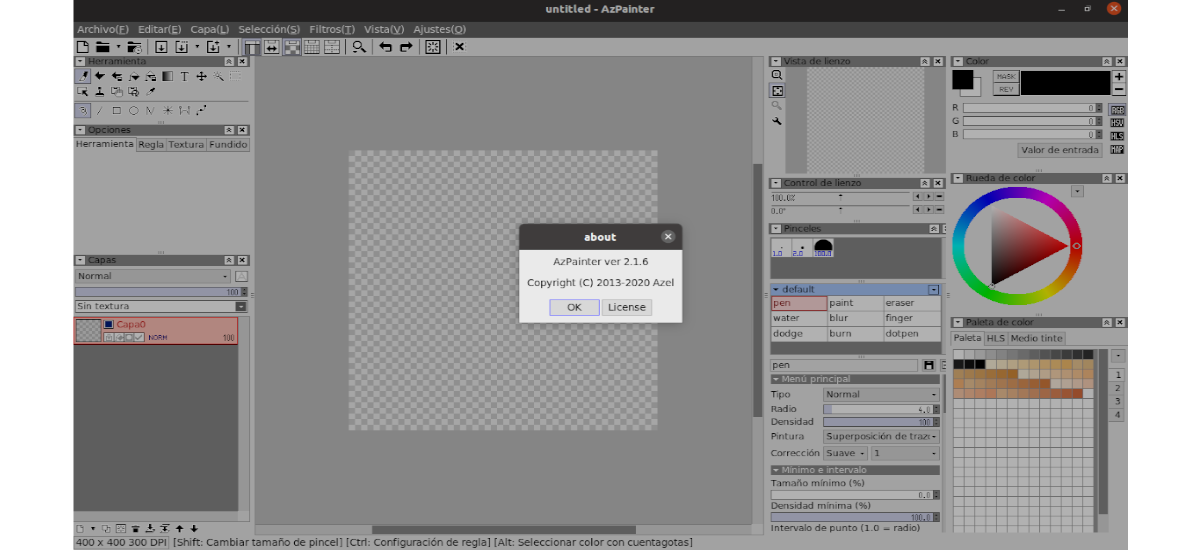
В следующей статье мы рассмотрим AzPainter. Это программное обеспечение для полноцветной окраски, с помощью которого мы можем рисовать иллюстрации в разных дистрибутивах Gnu / Linux. Это легкий инструмент с поддержкой давления для планшетов. Он также предлагает пользователям основные функции, такие как опция выбора, слои, фильтры и т. Д.
AzPainter - это 16-битная программа для рисования в цвете рисовать иллюстрации. Это чрезвычайно легкая программа, которая открывается мгновенно и практически не тормозит при работе с мышью или планшетом.
Общие характеристики Azpainter
В этом программном обеспечении для рисования пользователи найдут такие функции, как:
- Графический интерфейс построен с xlibкоторый запустить программу в мгновение ока. Когда вы запустите программу, вы не увидите задержек с мышью или планшетом (кроме работы с большими файлами).
- Se регулирует давление используя XInput2.
- Цвет обрабатывается с помощью 16-битных цветов, тем самым повышая точность цветопередачи за счет соответствующего потребления памяти. Тип цвета можно изменить для каждого слоя.
- Слои имеют полезные функции, такие как "папки" и "альфа-маски".
- сочетания клавиш настраиваются из опции Настройки → Установить сочетания клавиш.
- Кисть может быть точно настроена. Мы сможем использовать встроенные кисти и кисти, созданные сообществом, перечисленные в вики-страница «Кисти». В этой вики мы найдем информацию о том, как мы можем использовать эти кисти. AzPainter поддерживает код копирования выбранной кисти непосредственно в системный буфер обмена в виде простой текстовой строки.
- Пользователи могут просматривать страницу вики «Темы». На этой странице пользователи могут получить информацию о том, как настроить цвета интерфейса..
- Большинство параметры инструмента находятся в окне инструментов, в последних двух рядах. Некоторые инструменты, такие как параметры кисти, также распространяются на окно управления.
- Большинство доступных вариантов цвета находятся в Окно управления.
- Мы сможем редактировать изображения с помощью доступны разные фильтры.
- Программа также позволит нам рисовать японский текст вертикально.
- Поддерживает читать APD (v1-v3) / ADW / PSD / BMP / PNG / JPEG / GIFИ Запись APD (v3) / PSD / BMP / PNG / JPEG.
Это некоторые из функций, которые предлагает AzPainter. Если хочешь проконсультируйтесь с ними подробно, может направить вас к сайт проекта (это на японском).
Установите AzPainter в Ubuntu
Пользователи, мы сможем установить последние пакеты AzPainter в Ubuntu 16.04, Ubuntu 18.04, Ubuntu 19.10, Ubuntu 20.04 и их производные через соответствующий PPA. Для начала то, что мы сделаем, это добавить указанный PPA, поэтому нам нужно будет открыть терминал (Ctrl + Alt + T) и выполнить следующую команду:
sudo add-apt-repository ppa:alex-p/azpainter
Следующее, что нам понадобится, будет обновить кеш доступных программных пакетов. Когда обновление будет завершено, мы сможем установить эту программу выполнение следующих команд в том же терминале:
sudo apt update && sudo apt install azpainter
После завершения установки мы можем запустить это программное обеспечение для рисования из меню системных приложений. Все, что вам нужно сделать, это найти программу запуска на нашем компьютере:
Мы также можем используйте терминал (Ctrl + Alt + T) для запуска программы на нашем компьютере. Это так же просто, как набрать команду:
azpainter
Удалить AzPainter
Если вы хотите, удалить PPA вашей команды, вы можете откройте «Программное обеспечение и обновления» и на вкладке «Другое программное обеспечение» удалите его.. Мы также можем открыть терминал (Ctrl + Alt + T) и выполнить следующую команду:
sudo add-apt-repository --remove ppa:alex-p/azpainter
Теперь мы можем перейти к удаление программы AzPainter. Нужно будет только выполнить в том же терминале:
sudo apt remove --autoremove azpainter
Если вы хотите, научиться использовать AzPainter, все пользователи могут взглянуть на страницу wiki «Учебники». В нем мы сможем найти различные уроки и видео уроки.






Привет, как ты?
Пытаюсь установить, но следую инструкциям на странице автора:
https://translate.google.com/translate?hl=es&sl=ja&tl=es&u=http%3A%2F%2Fazsky2.html.xdomain.jp%2Finstall.html&prev=search
Я захожу в «$ sudo make install», но он выдает мне такую ошибку:
установить -m 755 -d / usr / local / bin \
/ USR / местные / доля / приложения \
/ usr / local / share / icons / hicolor / 48 × 48 / приложения \
/ USR / местные / доля / значки / hicolor / масштабируемые / приложения \
/ USR / местные / доля / MIME / пакеты \
/ USR / местные / доля / документ / азпаинтер \
/ USR / местные / доля / азпаинтер3 / кисть \
/ USR / местные / доля / азпаинтер3 / confdef \
/ USR / местные / доля / azpainter3 / img \
/ USR / местные / доля / азпаинтер3 / текстуры / различные \
/ usr / местные / доля / azpainter3 / tr
установить -m 755 azpainter / usr / local / bin
install: невозможно выполнить stat для 'azpainter': файл или каталог не существует
Makefile: 238: ошибка в инструкциях для целевой 'install'
make: *** [install] Ошибка 1
могли бы вы дать мне руку?
Привет. Вы пробовали установить его через репозиторий, указанный в статье?
Нет ли файла README в архиве, который вы пытаетесь установить? Должны быть четкие инструкции о том, как продолжить установку.
Салу2.